Po přeinstalaci operačního systému se mnoho setkalo s následujícím problémem: ovladače některých zařízení buď chybí, nebo nesprávně plní svoji funkci. Pouze malá část uživatelů ví, jak zvolit správný ovladač pro konkrétní zařízení.
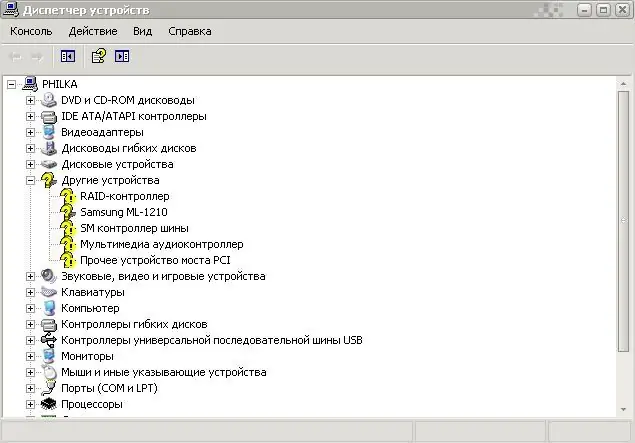
Je to nutné
- Pracovní PC
- Přítomnost na internetu
Instrukce
Krok 1
Automatická instalace ovladačů ve Windows 7.
Tento systém má pevný systém výběru ovladačů. Přejděte do Správce zařízení (Start - Tento počítač - Vlastnosti - Správce zařízení) a vyhledejte veškerý hardware označený vykřičníkem. Klepněte na něj pravým tlačítkem myši a vyberte možnost „aktualizovat ovladače“a poté „vyhledat ovladače automaticky“. Samotný systém provede všechny potřebné akce. S největší pravděpodobností bude po aktualizaci ovladače vyžadován restart systému.
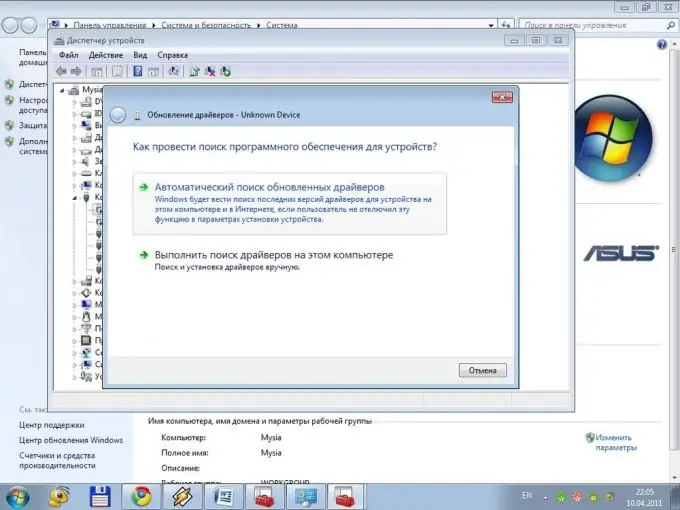
Krok 2
Ruční instalace.
Podobně přejděte do Správce zařízení a vyhledejte hardware, který potřebujete. Nyní otevřete libovolný vyhledávač a zadejte „ovladače pod … stáhnout“. V ideálním případě byste měli najít oficiální web výrobce, ale ve výjimečných případech se vám to podaří i jiným zdrojům. Stáhněte požadovaný ovladač a spusťte soubor setup.exe, pokud je k dispozici. Pokud soubor chybí - ve správci zařízení vyberte možnost „aktualizovat ovladače“- „vyhledat ovladače v tomto počítači“a zadat dříve staženou složku.
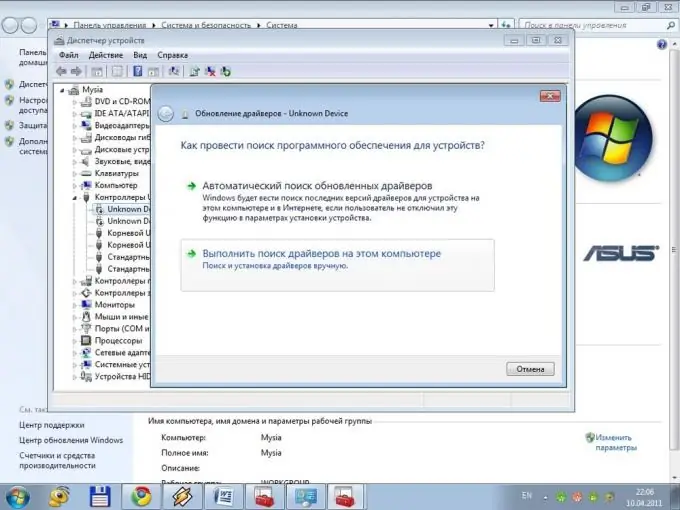
Krok 3
Pokud automatické vyhledávání nepomohlo, vy sami nemůžete nic najít, stáhněte si obrázek kolekce ovladačů, například Sam Drivers. Spusťte bitovou kopii a program sám vybere ovladače pro odinstalovaná zařízení nebo nabídne aktualizaci zastaralých verzí. Buďte opatrní: pokud to není nutné, nespěchejte s aktualizací ovladače. Pamatujte, že „poslední“nemusí vždy znamenat „optimální“. Stává se také, že nové verze jsou příliš „raw“, aby s tímto zařízením fungovaly dobře.






